
Amazon tilbyr en Bluetooth-kontroller som kan kobles sammen med Fire TV- og Fire TV Stick-medieenhetene, men hvis du ikke er en fan av å beskytte $ 40 for en kontroller (spesielt hvis du allerede har noen spillkontroller som ligger rundt), har du ikke til. Les videre når vi viser deg hvordan du kobler både kablede, trådløse og Bluetooth-tredjepartskontrollere.
Hvorfor vil jeg gjøre dette?
Førti dollar for en spillkontroller for streaming-medieboksen / -pinnen er litt bratt, spesielt hvis du ikke er sikker på om du engang er klar til å forplikte deg til å gjøre Fire TV / Fire TV Stick til en spillmaskin.
Mobilspill på TV-apparatet er fortsatt i sin spede begynnelse (og i de fleste tilfeller i beste fall en nyhet hvis du begrenser deg til å spille nåværende generasjons Android-spill som har blitt portet til plattformen du bruker i motsetning til å etterligne eldre spill) . Vi klandrer deg knapt hvis du ikke vil senke en haug med penger til å kjøpe Amazon-merkede kontrollere når du enten kan gjenbruke kontrollere du allerede har, eller kjøpe kontrollere som du enkelt kan skifte til et annet system hvis du ikke er spesielt begeistret. med spill på Fire TV.
Selv om vi vanligvis skisserer hva du trenger for en opplæring først i opplæringen, varierer materiallisten avhengig av hva slags kontroller du parrer med enheten din. Som sådan vil vi gå gjennom hva du trenger i hver seksjon.
Hvis du er her for å koble en kontroller med din Fire TV Stick, bør du hoppe ned til den siste delen som er fokusert på Bluetooth-kontrollere, da mangelen på USB-port på Fire TV Stick forhindrer brukere i å bruke annet enn Bluetooth-baserte løsninger. Igjen, for å understreke, kan du ikke koble kablede eller trådløse (2,4 GHz) kontrollere med Fire TV Stick; du kan bare pare Bluetooth-kontrollere.
Kablet kontrollere
Selv om USB-porten på Fire TV dessverre er hoblet for øyeblikket (den støtter for eksempel ikke montering av USB-medier), er den fortsatt nyttig i forbindelse med denne opplæringen, da du kan koble til USB-inngangsutstyr inkludert spillkontroller.
I SLEKT: Hvordan velge den perfekte USB-huben for dine behov
Rett ut av esken støtter Fire TV en rekke kablede kontrollere, inkludert tjenestemannen Xbox 360 kontrolleren og Logitech F310 og mange andre Logitech-kontrollere som F510 og Dual Action (ikke lenger i aktiv produksjon, men mange eier dem, og de er allment tilgjengelige). Selv om du ikke kan koble trådløse PlayStation 3-kontrollere uten å rote enheten, inneholder Fire TV et nøkkelkort for PlayStation 3-kontrolleren; Selv om vi ikke hadde en kablet PlayStation 3-kontroller fra tredjepart for å teste den, er vi tilbøyelige til å tro at den ville fungere gitt tilstedeværelsen av keymap-filen til kontrolleren.
For å bruke en kablet USB-kontroller kan du bare koble kontrolleren til USB-porten på baksiden av Fire TV. Flere kontrollere med en USB-hub fungerer også; ikke bare var vi i stand til å koble til mer enn en kablet Xbox 360-kontroller på denne måten, men støtten for 360-kontrollere er avansert nok til at riktig spillernummer til og med ble belyst på hver kontroller.
Selv om kontrolleren ikke fungerer bra for å navigere i Fire TV-menyene, vil vi likevel anbefale å prøve den med noen spill før du gir opp kontrolleren (spesielt hvis spillene / emulatorene du bruker tillater nøkkeloverføring).
Trådløse kontrollere
I tillegg til å støtte direkte kablede kontrollere via USB, støtter Amazon Fire TV også trådløse kontrollere via dongle (akkurat som Xbox 360-dongle vi brukte i denne opplæringen ). Bruk av trådløs-til-dongle-metoden fungerer for Xbox 360 og Wii U Pro-kontrollere.
I SLEKT: Slik kobler du en trådløs Xbox 360-kontroller til datamaskinen
For å dra nytte av tilkoblingen trenger du en passende dongle for hver kontrollerstandard som denne Xbox 360 Windows-mottaker eller dette Wii U Pro-mottaker . Koble dongelen til USB-porten på Amazon Fire TV, trykk på synkroniseringsknappen på dongelen og synkroniseringsknappen på de trådløse fjernkontrollene, og du er i virksomhet.
Selv om vi ikke hadde noen problemer med å koble trådløse Xbox 360-kontrollere direkte til Fire TV, har noen brukere rapportert at de trenger å koble dongelen til en datamaskin og koble kontrollerne til den først før de bytter den til Fire TV. Som med de kablede 360-kontrollerne, er det full støtte inkludert belysning av riktig spillernummer.
Bluetooth-kontrollere
Hvis du har en Fire TV Stick, er dette den eneste måten å legge til en kontroller på enheten. For å demonstrere trinnene bruker vi Bluetooth-kontrolleren som fulgte med tidligere anmeldt Ouya mikrokonsoll , men du kan bruke omtrent hvilken som helst generisk Bluetooth-kontroller. Hvis du allerede har en kontroller tilgjengelig, vil vi foreslå at du prøver å parre den og se hvordan den fungerer før du kjøper en ny (eller prøver noen form for firmwareoppdateringer hvis tilgjengelig).
Nyko lager en versjon av deres PlayPad Pro for Amazon Fire TV (og Fire TV Stick) som løper $ 20 og fungerer rett ut av esken med Fire TV-systemet. Alternativt (og fordi den Fire TV-spesifikke puten er bestilt i flere måneder for øyeblikket), kan du kjøpe billigere Playpad Pro for Android enhet ($ 17) og blits den med en gratis firmwareoppgradering.
De Playstation Dualshock 4-kontroller fungerer ut av boksen (og Playstation-hjemmeknappen i midten av kontrolleren fungerer til og med som en Fire TV-hjemmeknapp). Noen brukere rapporterer imidlertid merkelige nøkkeltilordninger som bare kan løses hvis du har en rotenhet der du kan installere nye nøkkelkart. Hvis du bruker kontrolleren med spill som tillater omlegging i spillet, er dette ikke noe problem.
I motsetning til plug and play-lettheten til de kablede kontrollerne (og plug and sync-alternativene for de trådløse kontrollerne), må Bluetooth-kontrollerne synkroniseres riktig til Fire TV eller Fire TV Stick. La oss ta en titt på sammenkoblingsprosessen; trinnene er identiske for både Fire TV og Fire TV Stick.

Naviger på enheten til Innstillinger-menyen (det siste elementet i den viktigste navigasjonslisten til venstre du ser når enheten starter). Velg innstillingsmenyen og naviger til høyre til du kommer til delen "Kontrollere" som vist på skjermbildet ovenfor. Velg oppføringen og velg deretter "Bluetooth-spillkontrollere."
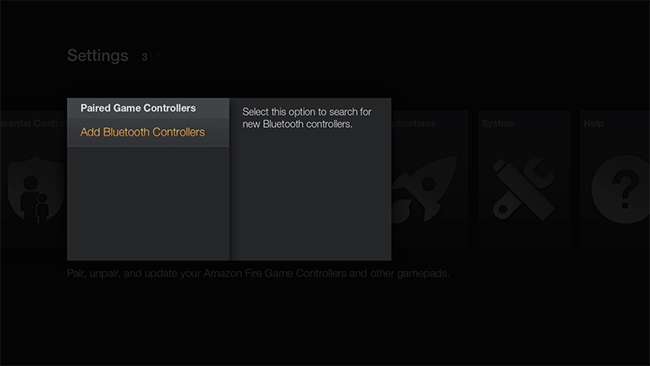
Velg “Add Bluetooth Controllers” i den påfølgende menyen.

På dette punktet søker enheten aktivt etter tilgjengelige Bluetooth-enheter. Trykk og hold på paringsknappen på Bluetooth-kontrolleren, og vent til kontrolleren synkroniseres med enheten.
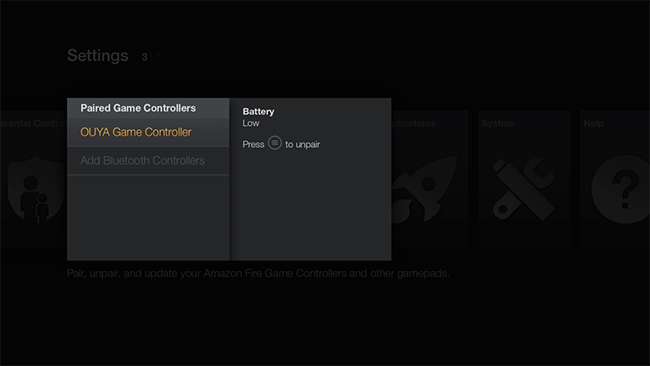
Vanligvis vil kontrolleren bli identifisert generisk som en "Gamepad" når synkroniseringen begynner, men vil da, forutsatt at kontrolleren gir et navn, få et mer spesifikt navn som vist på skjermbildet ovenfor der kontrolleren vår ble riktig identifisert som "OUYA-spillet" Kontroller. ”
På dette tidspunktet bør du være god å gå hvis du har en kjent kompatibel kontroller som OUYA eller DualShock 4, ellers er det på tide å ta kontrolleren for en spinn og teste funksjonene. Husk at til og med en kontroller som fungerer dårlig med å navigere i standardmenyene i Fire TV, kan tilordnes i noen spill (og de fleste emulatorer) for å fungere feilfritt for det aktuelle spillet eller emulatorsystemet.
For ytterligere lese- og feilsøkingstips anbefaler vi å sjekke ut de generelle Fire TV-diskusjonstavlene hos XDA Developers med en vekt på denne kontrollerkompatibilitetstråden .







